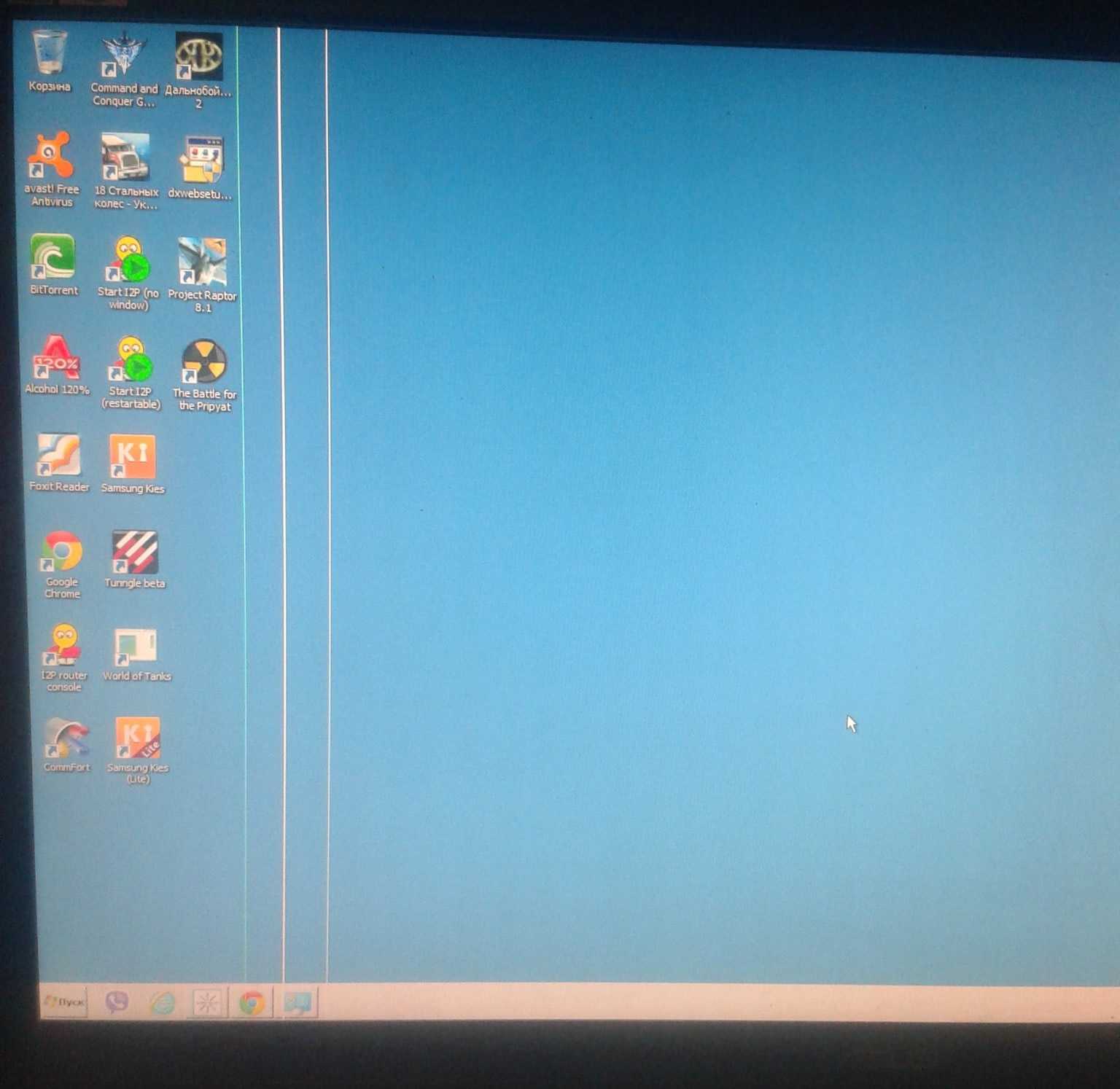Какие неисправности можно устранить дома
Белые или цветные полосы на экране телевизора не появляются из-за плохого сигнала от оператора. Поэтому не стоит звонить на линию и спрашивать про исправность. А вот от попадания грязи в разъем подключения антенны, кабеля – вполне. Эти микрочастицы не закрывают сигнал полностью, а только портят его.

До чистки разъема можно проверить – точно ли это он. Для этого включите флешку в ТВ или подключите экран к компьютеру через другой провод. Если неисправности уйдут – можно почистить или заменить разъем. Для этого:
- Внимательно осмотрите разъем в телевизоре. Убедитесь, что там нет механических заломов или повреждений контактов. Возьмите мягкую щетку и протрите от пыли.
- Посмотрите на разъем от провода. Также визуально проверьте отсутствие повреждений и почистите мягкой щеткой.
- Обязательно просмотрите весь кабель. Исключите наличие заломов, снятой защитной оплетки или расположение мебели на проводе.
Сбои в настройках телевизора
Не честно, но настройки изображения, могут влиять на появление полосок. Для исключения этой ошибки необходимо взять пульт от телевизора. Зайти в настройки. Выставить параметры по умолчанию. Точная инструкция зависит от марки и серии ТВ. Прочесть инструкции и найти заводские параметры можно на официальных сайтах производителя.
Как можно проверить шлейф к матрице и выяснить его работоспособность
Как правило, шлейф выходит из строя из-за того, что пользователь постоянно открывает и закрывает крышку ноута. Вследствие перегибов может повредиться одна или несколько дорожек, которые связывают графический адаптер и матрицу экрана.
Обнаружить такой дефект довольно просто. Нужно пооткрывать и позакрывать крышку ноутбука, установив ее под разными углами, а также открывая и закрывая с разной скоростью. Если проблема все-таки в шлейфе, то в некоторых положениях полосы могут пропадать, а в некоторых появляться опять. Если же ничего не меняется, то проблема, скорее всего, в матрице дисплея, в материнской плате или в графическом ускорителе.
Чтобы сузить «круг подозреваемых» и точнее определить, какая деталь стала источником проблем, нужно подключить внешний монитор или жидкокристаллический телевизор. Большинство современных моделей ноутбуков оборудованы портом HDMI, используемым для вывода видеосигнала с графической карты.
Потребуется кабель такого же формата и внешний монитор с соответствующим слотом, или же переходник под порт VGA или DVI. Если на внешнем экране полос нет — значит вышла из строя матрица ноута. Если полосы остаются и на внешнем экране, проблема с графическим адаптером или материнской платой.
Еще одна диагностическая процедура, которую желательно выполнить — проверить температуру компонентов лэптопа. Для этого можно воспользоваться одной из следующих диагностических утилит:
- CPU-Z.
- Speccy.
- HWMonitor.
- AIDA64.
- Everest.
- Sandra.
- PC Wizard.
Принцип работы этих приложений одинаковый: они подключаются к встроенным датчикам компонентов компьютера и считывают их рабочие параметры
Важно! Утилиты ничего не изменяют в системе и с их помощью нельзя отрегулировать характеристики — только проверить
Обратите внимание на нагрев ключевых компонентов ноутбука. Предельно допустимые значения:
- Материнская плата — 30-40 градусов.
- Видеокарта — 50-60 градусов.
- Центральный процессор — 70-80 градусов.
Если хотя бы одна из деталей нагревается сильнее допустимого, это может стать причиной появления артефактом на экране. В этом случае нужно задуматься об апгрейде системы охлаждения.
Полосы на экране ноутбука – неприятная неожиданность

По сравнению с персональными компьютерами, на ноутбуках несколько сложнее диагностировать причину неисправности, т.к. почти вся конструкция – это одно целое. Очень неприятная проблема – это полосы и пятна на экране ноутбука.
Вроде бы, и обращаешься с ноутбуком бережно, и пользуешься им не постоянно, а проблема всё-равно появляется. Что же делать?
Причины появления дефектов на экране
На экранах обычных мониторов и ноутбуков полосы могут появиться по нескольким причинам:
- Выход из строя матрицы, поможет только замена
- Повреждение, излом, плохой контакт шлейфа от матрицы к плате ноутбука
- Неисправная видеокарта. В некоторых случаях возможен ремонт или замена видеокарты
- Неисправность материнской платы, как правило из-за перегрева компонентов
Прогноз неутешительный, практически во всех случаях требуется ремонт в сервисном центре. В домашних условиях можно лишь заменить видеокарту, если она не встроенная, или удалить и переустановить драйвер.
Отдельные «левши» и «кулибины» могут попытаться заменить шлейф или матрицу самостоятельно, но стоит учесть ряд нюансов, о которых речь пойдёт ниже.
Давайте сначала попробуем на глаз определить истинную причину неисправности ноутбука.
1. Для первоначальной диагностики причины появления полос или пятен нам потребуется обычный монитор, который нужно подключить к ноутбуку по любому интерфейсу: VGA, HDMI, Display Port. Если на мониторе изображение отличное, без полос и артефактов, значит проблема в матрице или шлейфе. Если и на мониторе есть полосы, тогда нужен ремонт/замена видеокарты или материнской платы ноутбука.
2. Проверяем реакцию матрицы на физическое воздействие: пробуем двумя руками, как бы, изогнуть и выкрутить экран, типа как выкручивают тряпки, пробуем слегка надавить пальцем на поверхность экрана. Естественно без фанатизма. Если полосы видоизменяются, значит неисправна матрица или шлейф, что менее вероятно.
3. Смотрим, пропадают полоски, или может меняются, при открывании и закрывании крышки ноута. Пробуем медленно и быстро. Изменения в любую сторону свидетельствуют о неисправности шлейфа матрицы.
4. Полоса может быть рядом битых пикселей, особенно если она разноцветная. Это совершенно другая проблема, изучите пожалуйста отдельную статью.
https://youtube.com/watch?v=KrRvOQ7VPLw
Далее постараемся визуально определить что именно нуждается в ремонте. Вы можете посмотреть видео и продолжить чтение статьи:
Матрица ноутбука требует замены
Если вертикальные полосы появляются или исчезают при изгибе или кручении экрана, а на внешнем мониторе всё нормально
Если работает только одна сторона экрана, а другая полностью белая
Или с другими артефактами, но явно видно, что работает только часть дисплея
Белая широкая полоса или большое пятно в любой части матрицы
На экране характерная рябь
Разноцветные полосы на экране
При изгибе матрицы изображение размывается
Если все цвета отображаются в негативе, т.е. белый – чёрным, а чёрный белым и т.д. На картинке логотип «TOSHIBA» должен быть красным, а он – зелёный, а фон не чёрный, а светло-серый
Замена или ремонт шлейфа матрицы
Требуется если на экране много разных цветных линий или изображение мерцает и рябит, но при движении крышки ноутбука картина меняется. При этом внешний монитор работает без нареканий.
Шлейф дешевле и проще всего заменить, считайте, что вам повезло.
Требуется ремонт видеокарты или материнской платы
Если на экране разноцветные линии, горизонтальные либо вертикальные, как правило рассредоточенные по всему экрану, и на внешнем мониторе такая же картина:
Рябь по всему экрану, но замена матрицы или шлейфа не приводит к положительному результату
Визуально почти не возможно определить, что сбоит именно видеокарта, на 100% здесь поможет только другой монитор.
Поломка матрицы или ее деталей
Данная неисправность характеризуется наличием вертикальной полосы одного цвета шириной в один – два пикселя. Возникает дефект сам по себе и также может исчезнуть в течение трех – четырех дней. Если проблема длиться дольше недели, это явный признак серьезных неполадок.
Замена матрицы – это дорого и сложно, поэтому при наличии подобных проблем с изображением, выходом станет обращение в сервисный центр, если не окончен гарантийный срок обслуживания. Когда жидкокристаллический телевизор используется давно, то ремонт могут осуществить специалисты любой мастерской.
Если появились тонкие горизонтальные или вертикальные полосы темного цвета (они не светятся), это чаще всего говорит о неисправности дешифратора столбцов, который расположен на самой матрице. Позже полоса будет только увеличиваться в размерах, потому не стоит затягивать визит в мастерскую.
Выполняя ремонт или замену деталей, следует иметь в виду следующее.
- Большинство проводников обладают очень малым диаметром, их легко переломить.
- Для ремонта или перепайки контактов необходимы навыки и специальное оборудование (например, инфракрасный паяльник, увеличительные стекла).
- Все операции проводятся с большой аккуратностью, неверное движение может послужить результатом дополнительных поломок.
Вертикальные полосы на экране телевизора или монитора вызваны неисправностями, как мелкими, так и глобальными. Если на дисплее появились полосы, но нет уверенности в своих силах, не стоит самостоятельно выяснять, почему могла появиться полоса на экране, лучше обратиться к квалифицированным специалистам. Но если вы имеете определенные познания в электронике, то отремонтировать телевизор своими руками вполне возможно. Это относится и к другим поломкам устройства. Например, вполне можно самостоятельно починить пульт. А вот если ваш телевизор перестал включаться, то это может быть признаком серьезной неисправности, определить которую можно только с помощью специального оборудования.
Как убрать полосы на мониторе
Способы устранения разнообразны и зависят от источника. В первую очередь рекомендуется отключить компьютер от сети и начать тщательную проверку каждого элемента.
В первую очередь проверьте шлейфы: осмотрите изгибы, переломы, чёрные точки, устраните пыль, убедитесь в надёжности и правильности подключения.
У вас есть дома животные?
Одновременно осмотрите материнскую плату. Дефекты из-за перегрева, скачка напряжения или заводского брака будут заметны сразу. Физические повреждения устраняются техниками в сервисном центре.
Диагностика видеокарты состоит в том, чтобы почистить её от пыли, проверить работу кулера, заменить термопасту, а главное, проверить на другом рабочем компьютере, провести тесты видеоадаптера в таких бенчмарк программах, как FurMark и 3DMark. Если меры не помогли, вертикальные или горизонтальные полосы на мониторе всё еще мешают работе, то потребуется замена видеокарты.
С таким прогаром на видеокарте скорее вообще не будет изображения
Монитор проверяется прямым подключением к сети 220 вольт. Не забудьте очистить от пыли.
Иногда проблемы вытекают из настроек монитора. Их рекомендуется сбросить до заводских. А также проверить работу матрицы на целостность и скрытые дефекты с помощью:
- специальной программы из интернета (например, Nokia Monitor Test);
- просмотр специального видео для теста матрицы.
Nokia Monitor Test
Указанные способы не устранят полосы, но помогут найти дефект, а пользователю придётся менять матрицу.
Ещё артефакты
Таким образом, горизонтальные или вертикальные полосы на мониторе – это не повод для приобретения нового компьютера или видеокарты. При желании неполадку можно устранить самостоятельно, а в сложных случаях обратиться в мастерскую.
Возможные виды полосок и поломок
Горизонтальные и вертикальные полосы на экране телевизора возникают из-за программных сбоев, внутренних и внешних поломок
Стоит обратить внимание на цвет, количество дефектов, чтобы понять, в чем может быть ошибка

Тонкая горизонтальная полоса
Стоит обратить внимание на кадровую развертку, которая сбивается после резких скачков напряжение, к примеру, во время грозы или отключения электричества. В результате таких же проблем могут появиться микротрещины на микросхемах
Разноцветные горизонтальные
Такие полоски могут заполнять как часть экрана, так и весь монитор. Они имеют разные оттенки и напоминают рябь. Такая неисправность часто указывает на выход шлейфа матрицы из строя. В этом случае его необходимо перепаять, но стоит доверить такой процесс профессионалу. Он же сразу определит, нет ли неисправностей в матрице или блоке управления изображением.
Ремонт телевизоров на 30% ниже
чем в сервисных центрах у дома
Заказать ремонт
Темные, черные горизонтальные и вертикальные полоски
Могут находится по центру или по всему монитору. Такие полосы на экране телевизора часто указывают на серьезные и дорогостоящие поломки. К ним относят повреждение дешифратора, без которого невозможно воспроизведение сигнала. Чаще всего требуется его полная замена.
Совет. Если появились черные горизонтальные полосы на экране телевизора, не стоит затягивать с ремонтом, даже если они вначале не сильно мешают просмотру. Чем больше нарушений, тем дороже обойдется ремонт.
Небольшие вертикальные дефекты
В зависимости от типа телевизора такие поломки указывают на выход из строя дешифратора, матричного столба. Причины – скачки напряжения. Если даже одну полоску вовремя не устранить, она будет расползаться, пока не закроет весь экран.
Розовые вертикальные штрихи
Мониторная матрица дает подобные сбои. Они могут появиться не только от скачков напряжения в сети, но и от механических повреждений телевизора.
Естественный износ также влияет на появление розовых вертикальных полос на экране ТВ. О нем также готовит фиолетовый дефект.
Вертикальная белая линия
Полоска может быть небольшой, еле заметной или, наоборот, толстой и ярко-выраженной. Причина – выход матрицы из строя или проблемы в ее работе. Проверить, действительно ли поврежден этот элемент ТВ, достаточно просто:
- Аккуратно надавите пальцем на белую линию;
- Посмотрите, исчезла ли она или нет;
- Если исчезла и потом снова появилась – поломки в матрице.
Но не стоит нажимать слишком сильно, иначе можно навредить технике еще больше.
Синие вертикальные линии
После перегрева или длительной работы могут появиться синие вертикальные полоски на экране телевизора. Они указывают на проблемы с видеокартой, которая имеет свой срок годности. Другая причина – отслоение матричного шлейфа или отслоение шарика припоя видеопроцессора подложки BGA.
Совет. Даже при выявлении причины не стоит разбирать ТВ самостоятельно, если вы не мастер. Элементы матрицы, микросхем настолько малы и хрупки, что повредить их не составит никакого труда.
Зеленые вертикальные дефекты
Такие поломки говорят о повреждении шлейфа, соединяющего формирующую плату изображения и LCD-матрицу. Такая линия может быть любой: от широкой в несколько сантиметров, до узкой в 1-3 пикселя.
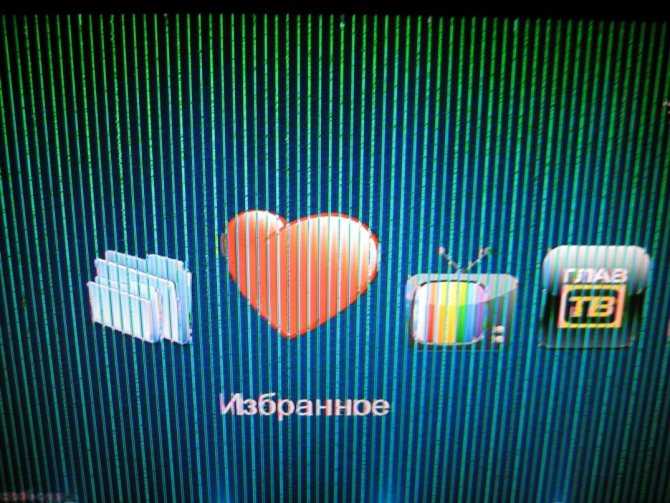
Интересный факт. Если полоска появилась резко после длительной работы ТВ, выключите технику и дайте ей остыть. Часто вместе с перегревом уходит и дефект.
Красная или желтая вертикальная полоса
Поломки шлейфового соединения матрицы часто дает красные полоски. Они же указывают на поломку разъемов кабеля или их запыленности. Нередко происходит отслоение дорожки на плате или повреждение кабеля VGA. Часть таких дефектов можно починить дома.
Вертикальные желтые линии – признак неполадок в видеокарте. А также после попадания влаги на телевизор, в результате чего вздуваются и окисляются контакты.
Что делать, чтобы исправить проблему с полосами на экране
Для большинства случаев, таких как повреждение шлейфа, аппаратные неисправности видеокарты или повреждение матрицы экрана придется обратиться за ремонтом оборудования или менять его, но иногда возможны варианты:
- В случае, если предполагается проблема с видеокартой, а у вас настольный компьютер, у которого есть отдельный выход интегрированного видео, и интегрированная видеокарта включена — попробуйте подключить монитор к этому выходу.
- Если предполагаются проблемы с подключением и речь, опять же, о ПК можно попробовать другие кабели, входы на мониторе и выходы на видеокарте.
- Ноутбук с разбитой матрицей или испорченным шлейфом обычно можно подключить к внешнему монитору или к телевизору (см. Как подключить ноутбук к телевизору).
- Если вы не уверены, в том, дело в мониторе компьютера или самом компьютере (его видеокарте), попробуйте подключить монитор к ноутбуку, другому компьютеру, игровой консоли и посмотреть, сохранится ли проблема.
Частая рекомендация — обновить или откатить драйверы видеокарты. Вы можете попробовать это сделать, но это помогает в очень редких случаях и только для первого сценария: когда мы предполагаем проблемы с видеочипом.
Надеюсь, что-то из представленной информации поможет разобраться, в чем именно проблема в вашем случае и предпринять соответствующие действия для её решения.
Программные неполадки
Причина 1: отсутствие драйверов видеокарты
В том случае, если вы только переустановили Windows или обновили драйвера видеокарты, но после столкнулись с тем, что на экране монитора присутствуют вертикальные полосы, можно предположить именно неполадки с драйверами.
Для решения этой проблемы вам потребуется установить свежие драйвера видеокарты. Прежде всего, откройте меню «Панель управления» и пройдите к разделу «Система».
В левой области окна кликните по пункту «Диспетчер устройств».
Разверните вкладку «Видеоадаптеры». Если около нее значится наименование «VGA-адаптер» или наименование вашей видеокарты, но с желтым восклицательным знаком, это говорит о неработоспособности драйверов. Если драйвера были установлены, щелкните по графическому адаптеру правой кнопкой мыши и в отобразившемся контекстном меню выберите пункт «Удалить».
На экране отобразится окно подтверждения, где вам потребуется поставить галочку около пункта «Удалить программы драйверов для этого устройства».
Как только удаление будет успешно завершено, вам потребуется выполнить перезагрузку компьютера. С этого момента можно приступать к загрузке и установке свежей версии драйверов видеокарты (если вы и вовсе после установки Windows не работали с драйверами видеокарты, вам сразу потребуется перейти к их загрузке, без предварительной процедуры удаления, описанной выше). Загрузить драйвера видеокарты вы можете с официального сайта производителя вашего графического адаптера (именно для вашей модели). Если же вы обладатель ноутбука, тогда загрузка графических драйверов будет выполняться с сайта производителя ноутбука.
Загрузив нужный дистрибутив драйверов, вам потребуется его запустить, выполнив инсталляцию, как и любой другой программы, а затем обязательно перезапустить компьютер.
Причина 2: неверные настройка разрешения
Проблема с вертикальными полосами может возникнуть оттого, что в настройках компьютера выставлено неправильное разрешение.
Чтобы проверить это, щелкните по любой свободной области рабочего стола правой кнопкой мыши и в отобразившемся контекстном меню выберите пункт «Параметры экрана».
Обращаем ваше внимание на то, что дальнейшие действия рассмотрены на примере Windows 10. Если у вас другая версия операционной системы, то наименование и расположение настроек могут быть другими.. В отобразившемся окне настроек щелкните по кнопке «Дополнительные параметры экрана»
В отобразившемся окне настроек щелкните по кнопке «Дополнительные параметры экрана».
В поле «Разрешение» установите рекомендованный параметр для вашего компьютера, а затем сохраните изменения.
Когда нужно менять матрицу ноутбука?
Проводим замену матрицы ноутбука в случаях:
- При условии работы параллельно подключенного монитора. Если при деформации матрицы в горизонтально и вертикальной плоскостях, продавливании ее поверхности во внутрь, изменяется цветопередача полос, полосы исчезают и вновь появляются.
- Наличие полос наблюдается на всех этапах загрузки компьютера – BIOS, WINDOWS.
- На экране появилась рябь, видна широкая белая или разноцветные полосы.

Матрица отдает изображение в негативе или идет подмена цветов, к примеру, должен быть красный, а отображен зеленый, синий – желтый, черный – светло серый и т.д.
Основные причины появления полос на экране
Существует несколько причин, которые стоит проверять и степень их тяжести может быть разной: от исправляемых своими силами до тех, что требуют вмешательства профессионалов.
- Перегрев видеокарты. Очень часто встречается оборудование, которое в ходе своей работы нагревается до немыслимых температур. Такая проблема может быть решена посредством покупки специальной подставки под ноутбук, которая будет оснащена небольшим вентилятором направленного действия.

- Выход из строя видеокарты. Видеокарта может перестать функционировать по разным причинам: начиная с перегрева, которого хватило, чтобы расплавились определенные элементы. Также может случиться сгорание данного элемента, что вовсе делает видеокарту непригодной к восстановлению. Чаще всего говорить о стопроцентной неисправности можно, если полосы появляются еще до запуска операционной системы. Для решения проблемы придется раскошелиться на рабочую видеокарту: б/у или новую. Стоит сказать, что замена любого элемента в ноутбуке требует определенных технических знаний и лучше всего осуществлять ее с помощью профессионала.
- Выход из строя материнской платы в области контакта с видеокартой. В этом случае проблема идентична со второй и требует замены при помощи профессионала.
- Поломка шлейфа. От материнской платы к матрице дисплея проходит шлейф, который имеет тенденцию переламываться или перетираться. Даже неполадки на одной из его полосок приведет к появлению характерных полос. Для устранения неполадки необходимо обратиться в сервисный центр, где будет произведена замена.
- Неполадки экранной матрицы. Такая проблема может быть решена банальной переустановкой драйверов оборудования, которые могли быть испорчены или установлены некорректно. Либо требуется замена этого элемента монитора.
Все вышеописанные варианты могут быть проверены при помощи подключения дополнительного монитора через DVI, HDMI разъемы, которые найдутся в каждом ноутбуке.

Итог.
Описать все варианты проблемы с появлением полос на экране ноутбука довольно сложно, поскольку на сегодняшний день их выявлено огромное множество. Однако диагностика может быть произведена в домашних условиях, а если владелец проблемного устройства обладает определенными знаниями, то он сможет правильно определить неполадку и решить ее самостоятельно или обозначить профессионалу желаемые действия по ремонту.
https://youtube.com/watch?v=NRUS742PADs
Перестала работать видеокарта
Неисправности в видеокарте – это одна из самых частых проблем, приводящих к появлению полос и других отклонений.
Для более подробного диагностирования возникшей неисправности необходимо проследить за порядком ее проявления, а именно:
- Следует включить ноутбук и засечь момент, когда обнаруживаются полосы.
- Если это происходит сразу же после его включения – видеокарта, скорее всего, здесь ни причем.
- В случае же, когда изображение искажается спустя какое-то время (через 5-10 минут, например) можно предположить, что неисправность заключаться именно в чипе видеокарты.
Микрочип видеокарты
По мере того, как устройство входит в рабочий режим, микрочип постепенно перегревается и с какого-то момента начинает «барахлить». При диагностировании видеокарты первое, что необходимо сделать – это удостовериться в отсутствии сложностей с системой охлаждения.
Для этого потребуется проверить работоспособность охлаждающих узлов ноутбука, включая тестирование размещенного на плате видеокарты кулера на рабочих оборотах. Если проконтролировать режимы работы вентилятора не удается – следует попытаться проверить его функционирование программным путем.
Для программной проверки можно воспользоваться специальной утилитой, посредством которой удается вывести данные о нагреве отдельных компонентов.
При обнаружении тепловых отклонений (точные значения температур можно узнать, если воспользоваться программой HWMonitor) следует снять нижнюю крышку ноутбука и очистить его внутренности от пыли. Кроме того, можно обновить слой термической пасты, на которую посажен чип. Специалисты также советуют попробовать поставить ноутбук со снятой крышкой на искусственную подставку с дополнительными вентиляторами и снова проверить его температурные режимы.
При исчезновении отклонений причина заключается в плохом вентилировании внутренних пространств.
В процессе обновления термической пасты нужно обратить внимание на внешний вид чипа. Если на его корпусе или на радиаторе хорошо различимы следы нагара – это указывает на выход изделия из строя
Поломка материнской платы
С точки зрения самостоятельного диагностирования проблемного устройства его main board – это один из наименее контролируемых модулей ноутбука. Для выяснения точных причин его неисправности самый оптимальный вариант – отвезти изделие в специализированную мастерскую или сервисный центр.
Только хорошо подготовленные мастера при наличии специального оборудования смогут обследовать элементы материнки и вывить истинные источники появления полос.
Материнка ноутбука
Из-за сложностей изготовления основной платы ноутбука, ее восстановление даже при наличии специального оборудования – задача практически невыполнимая. То есть при уверенности, что именно эта плата – причина неисправности, скорее всего, придется заменить ее на новую.
Вывод
Проблемы в таких количествах специфичны и персональны, в любом случае потребуется доскональное исследование.
Так как нужно учитывать все моменты – это модель вашего ноутбука, тип матрицы и как часто бывают проблемы именно у этой модели.
В большинстве проблем необходимо менять монитор, однако данное действие выльется вам в копеечку.
В случае, если цена замены на новую матрицу больше стоимости половины вашего ноутбука, то можно смело отказаться — выгодней будет приобрести новый.
Есть много способов решения такой проблемы. Каждый самостоятельно решает и дает предпочтение более удобному и доступному варианту.